win10鼠标不见了
时间:2019-08-22 17:11:37
一些windows10系统用户反映自己的电脑开机以后,鼠标就突然消失了,这是怎么回事呢?接下来就为大家详细介绍windows10系统电脑开机鼠标箭头就不见了问题的解决方法,快来一起看看吧!
方法一:同时按住Ctrl+Shift+Esc或Ctrl+Alt+Del调出任务管理器,之后什么都不动,再次按Esc退出即可。
方法二:
如果鼠标点击有反应,只是没有箭头(光标),这时候只能慢慢移动鼠标,悬浮在图标上的时候都有选中图标的提示,此时可以按windows+X,慢慢移动鼠标,选择【电源选项】,如果实在没办法,通过键盘上的tab键和↕↔方向键选择,按Enter键确认。
1、在开始菜单上单击右键,选择【电源选项】
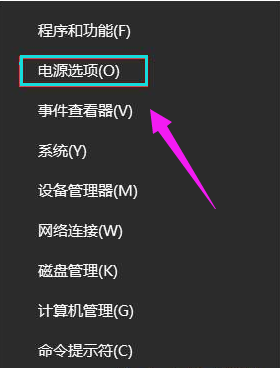
2、点击“其他电源设置”
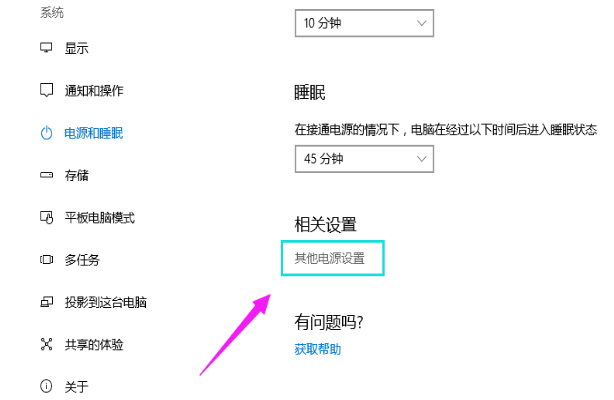
3、点击左侧的【选择电源按钮的功能】#f#
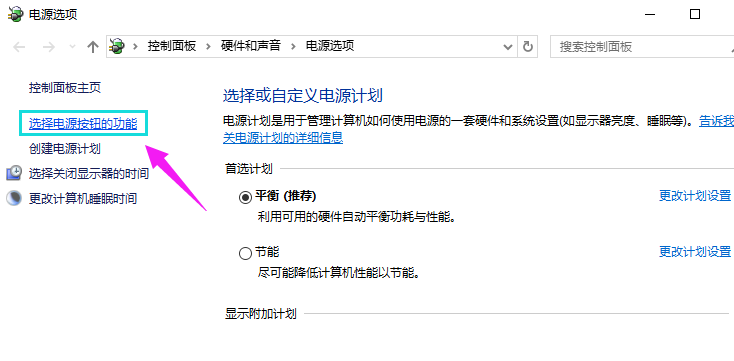
4、在“定义电源按钮并启用密码保护”界面点击“更改当前不可用的设置”
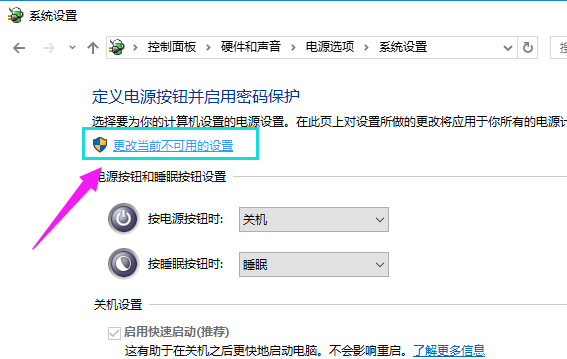
5、将【启用快速启动】前面复选框的勾去掉 ,点击“保存修改”
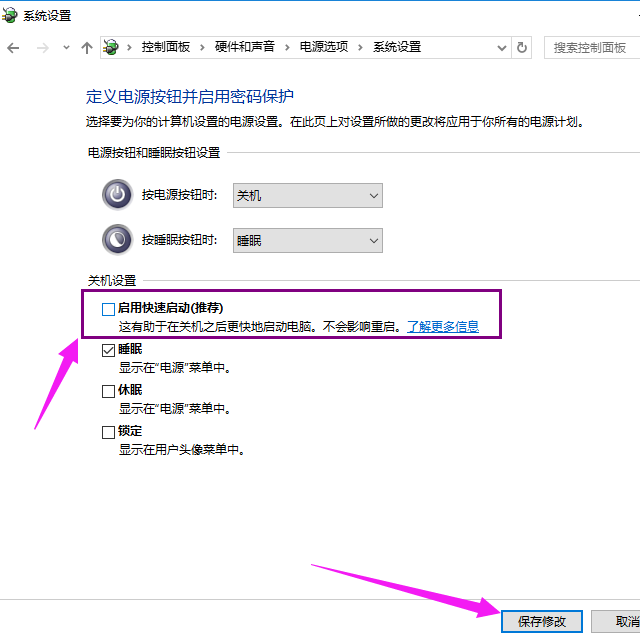
以上就是win10开机鼠标箭头不见了的解决方法介绍了,有遇到此问题的小伙伴,赶快参照以上的方法进行解决吧。




